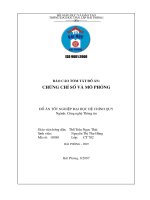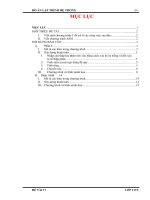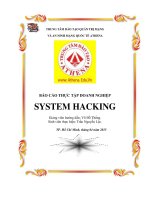Báo cáo đồ án game 2d pixel
Bạn đang xem bản rút gọn của tài liệu. Xem và tải ngay bản đầy đủ của tài liệu tại đây (2.3 MB, 42 trang )
ĐẠI HỌC ĐÀ NẴNG
-----🙞🙞🙞🙞🙞-----
ĐỒ ÁN CƠ SỞ
ĐỀ TÀI: THIẾT KẾ GAME PIXEL AF
Sinh viên thực hiện:
NGUYỄN VĂN TIẾN
Đà Nẵng, tháng 12 năm 2022
ĐẠI HỌC ĐÀ NẴNG
-----🙞🙞🙞🙞🙞-----
ĐỒ ÁN CƠ SỞ
ĐỀ TÀI: THIẾT KẾ GAME PIXEL AF
Sinh viên thực hiện:
NGUYỄN VĂN TIẾN
Đà Nẵng, tháng 12 năm 2022
LỜI CẢM ƠN
Chúng em xin chân thành cảm ơn các thầy cô và các bạn đã dành thời gian giúp đỡ
chúng em trong quá trình thực hiện đồ án này. Đặc biệt, chúng em xin chân thành cảm ơn
thầy … là người hướng dẫn trực tiếp cho đề tài của chúng em. Là người tận tình giúp đỡ
chúng em về thông tin của đồ án. Nhờ vậy mà chúng em đã hồn chỉnh được đồ án của
mình và quan trọng hơn hết là chúng em đã tiếp thu được những kinh nghiệm trong suốt
quá trình thực hiện đồ án.
Tuy đã chuẩn bị rất kỹ nhưng chắc chắn bản báo cáo vẫn khơng thể tránh được những
thiếu sót, chúng em rất mong nhận được sự thơng cảm và góp ý từ thầy. Nhóm chúng em
xin chân thành cảm ơn!
LỜI NHẬN XÉT
(Của giảng viên hướng dẫn)
……………………………………………………………………………………………
……………………………………………………………………………………………
……………………………………………………………………………………………
……………………………………………………………………………………………
……………………………………………………………………………………………
……………………………………………………………………………………………
……………………………………………………………………………………………
……………………………………………………………………………………………
……………………………………………………………………………………………
……………………………………………………………………………………………
……………………………………………………………………………………………
……………………………………………………………………………………………
……………………………………………………………………………………………
……………………………………………………………………………………………
……………………………………………………………………………………………
……………………………………………………………………………………………
……………………………………………………………………………………………
……………………………………………………………………………………………
……………………………………………………………………………………………
……………………………………………………………………………………………
……………………………………………………………………………………………
……………………………………………………………………………………………
……………………………………………………………………………………………
……………………………………………………………………………………………
……………………………………………………………………………………………
……………………………………………………………………………………………
……………………………………………………………………………………………
……………………………………………………………………………………………
……………………………………………………………………………………………
……………………………………………………………………………………………
……………………………………………………………………………………………
……………………………………………………………………………………………
……………………………………………………………………………………………
……………………………………………………………………………………………
……………………………………………………………………………………………
……………………………………………………………………………………………
Đà Nẵng, ngày tháng năm 2022
Giảng viên hướng dẫn
…
MỤC LỤ
DANH MỤC CÁC KÝ HIỆU, CÁC TỪ VIẾT TẮT
DANH MỤC HÌNH ẢNH
CHƯƠNG 1: GIỚI THIỆU
1.1. Mục đích chọn đề tài.
Đề tài này thuộc khuynh hướng tìm hiểu và thiết kế các nhân vật và animation
game 2D. Bên cạnh đó cùng là niềm đam mê với lập trình game và thiết kế nhân vật 2D.
Vật nên bọn em quyết định chọn đề tài này vừa phục vụ cho việc học tập thiết kế nhân
vật, vừa có thể thực hiện niềm đam mê với lập trình game.
1.2. Giới thiệu đề tài.
Đề tài “ thiết kế game pixel AF ” là chính là dự án đầu tay của chúng em về lập
trình game. Đây là một game pixel được làm nên bởi phần mềm unity phần mềm chuyên
về lập trình cách thể loại game 2D và 3D và các nhân vật, bối cảnh được vẽ bằng adobe
illustrator.
1.3. Mục tiêu nghiên cứu.
- Xây dựng và thiết kế được các nhân vật game 2D hoàn chỉnh
- Xây dựng các animation của nhân vật cũng như các animation game
- Giúp bản thân có thêm khả năng sáng tạo, tư duy thông qua thiết kế nhân vật và
giao diện game cũng như trao đồi các kỹ năng làm việc nhóm
1
CHƯƠNG 2 : CƠ SỞ LÝ THUYẾT
2.1. Tổng quan về Unity engine
2.1.1. Unity là gì?
Unity là một “cross-flatform game engine” tạm hiểu là công cụ phát triển game đa
nền tảng được phát triển bởi Unity Technologies. Game engine này được sử dụng để phát
triển game trên PC, consoles, thiết bị di động (Android, IOS ) và trên websites.
Hình 2 - 1 : Unity
Unity3D là phần mềm làm games trực tiếp theo thời gian thực, mà không cần
render, cho phép người design game có thể thiết kế InterfaceGraphic, map hay character,
… từ một phần mềm thứ 2 (thường là các phần mềm thiết kế đồ họa chuyên nghiệp như
3Dsmax, Blender, Maya, XSL,Cinema4D,Cheetah3D, Modo, Autodesk FBX,
LightWave…) sau đó chỉ việc import nó vào trong Unity với định dạng của tập tin là
*.FBX hay *.dae, *.3DS, *.dxf và *.obj
2.1.2. Quá trình phát triển của Unity:
Ra mắt đầu tiên vào năm 2005 tại sự kiện Apple’s Worldwide Developer
Conference bởi nhà sáng lập David Helgason, trải qua nhiều năm phát triển, Unity đã có
version 5.5 hoàn thiện hơn về rất nhiều mặt. Tháng 5-2012 theo cuộc khảo sát Game
Developer Megazine được công nhận là Game engine tốt nhất cho mobile. Năm 2014
Unity thắng giải “Best Engine” tại giải UK’s annual Develop Industry Exellence. Phiên
bản mới nhất hiện nay là 2018.2 với nhiều tính năng nổi trội
2.1.3. Mợt sớ thớng kê về Unity:
Tính đến q 3 năm 2016 đã có 5 tỉ lượt download game và ứng dụng được phát
triển bởi Unity 2,4 tỉ thiết bị di động đã từng tải ít nhất 1 ứng dụng bởi unity. Trong top
1000 game Mobile miễn phí thì số lượng game tạo ra bởi Unity chiếm tới 34% Số lượng
2
người dùng (gamer) của Unity đạt tới con số 770 triệu, trong khi đó số người thường
xuyên sử dụng Twitter là 310 triệu người.(nguồn: thống kê từ internet)
2.1.4. Ưu điểm của Unity:
Chức năng cốt lõi đa dạng bao gồm: cung cấp cơng cụ dựng hình (kết xuất đồ họa)
cho các hình ảnh 2D hoặc 3D, cơng cụ vật lý (tính tốn và phát hiện va chạm), âm thanh,
mã nguồn, hình ảnh động, trí tuệ nhân tạo, phân luồng, tạo dị ng dữ liệu xử lý, quản lý
bộ nhớ, dựng ảnh đồ thị và kết nối mạng. Nhờ có các engine mà cơng việc làm game trở
nên ít tốn kém và đơn giản hơn.
Hỗ trợ đa nền tảng: Một trong các thế mạnh của Unity3D chính là khả năng hỗ trợ
gần như tồn bộ các nền tảng hiện có bao gồm: PlayStation 3, Xbox 360, Wii U, iOS,
Android, Windows, Blackberry 10, OS X, Linux, trình duyệt Web và cả Flash. Nói cách
khác, chỉ với một gói engine, các studio có thể làm game cho bất kỳ hệ điều hành nào và
dễ dàng convert chúng sang những hệ điều hành khác nhau. Đồng thời, đây cũng là giải
pháp cho các game online đa nền tảng – có thể chơi đồng thời trên nhiều hệ điều hành,
phần cứng khác nhau như Web, PC, Mobile, Tablet….
Hình 2 - 2 : Đa nền tảng
3
Dễ sử dụng: Unity3D được built trong một môi trường phát triển tích hợp, cung
cấp một hệ thống tồn diện cho các lập trình viên, từ soạn thảo mã nguồn, xây dựng cơng
cụ tự động hóa đến trình sửa lỗi. Do được hướng đến đồng thời cả lập trình viên không
chuyên và studio chuyên nghiệp, nên Unity3D khá dễ sử dụng. Hơn nữa, đây là một trong
những engine phổ biến nhất trên thế giới, người dùng có thể dễ dàng tìm kiếm kinh
nghiệm sử dụng của “tiền bối” trên các forum cơng nghệ.
Tính kinh tế cao: Unity Technologies hiện cung cấp bản miễn phí engine Unity3D
cho người dùng cá nhân và các doanh nghiệp có doanh thu dưới 100.000 USD/năm. Với
bản Pro, người dùng phải trả 1.500 USD/năm – một con số rất khiêm tốn so với những gì
engine này mang lại.
2.2. Các khái niệm trong Unity
2.2.1. Asset
Đây là kho tài nguyên cho việc xây dựng game trong một project của Unity. Các
tài ngun này có thể là hình ảnh, âm thanh, hoặc một mơ hình 3D có sẵn. Unity sẽ tham
chiếu đến các tập tin chúng ta sẽ sử dụng để tạo ra các tài nguyên cho trò chơi. Đây là lý
do tại sao trong bất kỳ thư mục chứa project sử dụng Unity thì tất cả các tập tin tài
nguyên phải được lưu trữ trong một thư mục con tên là Assets.
2.2.2. Scene
Trong Unity, chúng ta có thể xem Scenes là các màn chơi, cấp độ chơi riêng lẻ,
hoặc các vùng của nội dung trị chơi. Ví dụ như Main menu, Options, About …
Bằng cách xây dựng trò chơi với nhiều cảnh, chúng ta sẽ có thể phân phối thời
gian tải và thử nghiệm các phần khác nhau của trị chơi riêng lẻ một cách nhanh chóng và
chính xác.
4
Hình 2 - 3 : Scenes
2.2.3. Game Object
Khi một tài nguyên được sử dụng trong một scene, khi đó chúng ta có thể coi tài
nguyên này là một “Game Object” mới. Mỗi GameObject phải chứa ít nhất một thành
phần, đó là thành phần “Transform”. Transform chứa các phép để biến đổi góc quay, tỷ lệ
hay tịnh tiến của đối tượng.
2.2.4. Component
Component là các thành phần trong một Game Object của Unity. Bằng cách đính
kèm các thành phần vào cho một đối tượng, chúng ta có thể áp dụng ngay các phần mới
của game engine vào đối tượng. Thông thường các thành phần này được Unity xây dựng
sẵn như ánh sáng, camera, particle, hiệu ứng vật lý…
2.2.5. Script
Script là thành phần quan trọng nhất trong Unity, có thể xem scripts như là linh
hồn của game. Chúng ta có thể viết kịch bản cho game bằng C#, Java Scripts hoặc Boo
(một dẫn xuất của ngôn ngữ Python). Theo nhiều người đã sử dụng Unity thì code bằng
C# sẽ giúp game chạy nhanh hơn và giúp kiểm soát code tốt hơn do tất cả các biến phải
được khai báo rõ ràng. Mặt khác ngơn ngữ C# rất tiện dụng để lập trình, nên trong thành
phẩm Game bắn súng 3D ở chương 4, chúng em dùng ngôn ngữ C# để viết kịch bản cho
5
game. Mỗi file script C# là một class bắt buộc kế thừa từ lớp MonoBehaviour, có tên
class phải trùng với tên file script.
Một đoạn script muốn thực thi được thì nó phải được gắn vào một đối tượng .
2.2.6. Prefab
Prefab là một bản sao lưu các vật thể chúng ta đã tạo, bao gồm các kịch bản cho
hành động (khởi tạo, di chuyển, hay hủy đối tượng). Ta có thể sử dụng đối tượng này
nhiều lần trong trò chơi, và cũng có thể sử dụng lại cho project khác. Prefab cho phép
chúng ta lưu trữ các đối tượng, toàn bộ thành phần bên trong và cấu hình hiện tại.
2.2.7. Material và Shader
Shader là đoạn script quy định cách thức render của chất liệu trên bề mặt vật thể.
Material sử dụng shader để làm chất liệu cho mơ hình. Giữa materials và shaders có mối
liên hệ với nhau. Shaders quy định các thuộc tính cần để shader làm việc. Cịn material
cho phép gán hình ảnh vào các thuộc tính đó từ Asset.
2.2.8. UnityAPI
UnityAPI chứa rất nhiều lớp hỗ trợ lập trình game, trong đó có một số lớp quan trọng
như :
MonoBehaviour: tất cả các script muốn gắn vào một đối tượng game bắt buộc
phải kế thừa từ lớp này.
GameObject: lớp cha của tất cả các thực thể trong scene.
Component: lớp cha của tất cả các thành phần có thể gắn vào đối tượng.
Transform: giúp thay đổi vị trí, xoay, biến đổi tỉ lệ mơ hình.
Input: hỗ trợ lập trình với chuột, cảm ứng đa điểm, cảm biến gia tốc.
Camera: giúp lập trình camera.
Light: giúp tạo ánh sáng trong game.
Projector: giúp chiếu texture lên bề mặt vật thể.
ParticleEmitter: hỗ trợ tạo các hiệu ứng particle đẹp mắt.
6
Audio: hỗ trợ lập trình với âm thanh.
Animation: chạy chuyển động của mơ hình nhân vật.
Rigidbody: giúp tạo hiệu ứng vật lý liên quan đến trọng lực như bóng nẩy, lăn,
..
CharacterController: giúp điều khiển nhân vật di chuyển theo độ cao địa
hình.
Collider: hỗ trợ lập trình va chạm giữa các vật thể.
GUI: giúp lập trình giao diện người dùng trên Unity.
2.2.9. Không gian 3D và vector trong không gian
Nhắc về hệ tọa độ không gian 3 chiều chắc hẳn chúng ta đều nhớ mơn hình học
khơng gian hoặc đã từng sử dụng một cơng cụ dựng hình 3D nào đó. Hệ tọa độ không
gian 3 chiều bao gồm 3 trục X, Y, Z hay hiểu đơn giản là chiều ngang (X) chiều cao (Y)
và chiều sâu (Z). Chúng được kí hiệu theo cú pháp: (X, Y, Z)
Trong không gian 3 chiều, tồn tại 1 điểm gọi là Origin hoặc Word Zero. Đây là
điểm có tọa độ (0,0,0). Tất cả tọa độ của các đối tượng tồn tại trong không gian đều có
mối liên hệ với điểm này, cách tính này là theo Word Space. Tuy nhiên, để việc tính tốn
đơn giản, người ta sử dụng thêm một khái niệm gọi là Local Space nhằm xác định tọa độ
của đối tượng này so với đối tượng khác. Mối quan hệ này gọi là parent – child.
Hình 2 - 4 : Một chiếc cầu thang trong không gian 3 chiều
7
Hình 2 - 5 : Rotation X, Y, Z
2.3.
Cửa sổ làm việc
Hình 2 - 6 : Cửa sổ làm việc
2.3.1.Project:
Mỗi Project của Unity đều chứa một thư mục Assets. Nội dung của thư mục này
được hiển thị trong Project View. Đây là nơi chứa tất cả các assets để tạo Game như
Scenes, Script, 3D models, Textures, Audio, Prefabs. Chúng ta không nên di chuyển
assets bằng cách sử dụng Window Explorer (hay Finder trong MAC), vì nó sẽ phá vỡ
cấu trúc siêu dữ liệu của assets với nhau, và luôn sử dụng Project View để cấu trúc assets
8
Để thêm assets vào project, chúng ta có thể kéo thả bất kỳ file nào vào trong
project view hoặc vào công cụ Assets – Import new Assets(Click chuột phải vào Project
View). Scenes cũng được lưu trữ trong Project view, và đây là một level độc lập mang
tính cá nhân. Chúng ta dễ dàng tạo một assets game trong Unity bằng cách chọn hình tam
giác nhỏ nằm bên phải Create trong cửa sổ Project hoặc click chuột phải trong Project
View, sau đó chọn assets tương ứng.
2.3.2. Hierarchy.
Trong Hierarchy chứa các GameObject hiện thời, một số có thể trỏ trực tiếp tới
những file assets như 3D models, một số khác đại diện cho Prefabs – những đối tượng đã
được tùy biến, dùng làm các công việc khác nhau sau này trong Game. Chúng ta có thể
chọn và parenting Object trong Hierarchy . Một Object có thể được thêm vào hay loại bỏ
trong scene và có thể thấy nó mất đi hay xuất hiện trong Hierarchy .
2.3.3. Parenting
Tức là thư mục chứa hay thư mục gốc, bất kỳ một game object nào muốn là đối
tượng con(child) thì ta chỉ việc kéo thả đối tượng đó vào trong đối tượng dự tính làm
Parenting trong Hierarchy và nó sẽ kế thừa chuyển động và quay của parenting.
2.3.4. Toolbar
Toolbar chứa 5 loại điều khiển cơ bản, mỗi loại giữ một vai trò quan trọng trong Editor.
- Transform Tool: được dung với Scene view, như quay trái , phải, lên trên, xuống
dưới, phóng to thu nhỏ đối tượng.
- Transform Gizmo Toggles: dung cho việc thể hiện Scene view.
- Play/Pause/Step Buttons: dung cho view game, chỵ game ngay trong Editor để
kiểm tra.
- Layer Drop-down kiểm soát đối tượng nào đang được thục hiện trong Scene
view
- Layout Drop-down kiểm soát sự sắp xếp cảu các Views.
2.3.5. Scene View
Là nơi Design Game , đối tượng Maneuvering và Importanting trong Scene view
(chuyển động và điều khiển) là hai trong số các chức năng quan trọng của Unity, ở góc
bên phải của Scene là Scene Gizmo, nó thể hiện hướng nhìn trong không gian của camera
trong Scene View hiện thời, cho phép thay đổi góc nhìn trực quan và nhanh chóng.
9
Click lên các nhánh hình nón để chuyển qua các góc nhìn khác nhau có thể xem ở
chế độ Isometric Model(tức ở dạng mặt cắt hai chiều), để chuyển qua chế độ 3D, click
vào hình vng ở giữa hay giữ phím Shift + Click để chuyển đổi chế độ nhìn.
Khi xây dựng một Game, chúng ta sẽ đặt rất nhiều đối tượng vào trong Game, khi đó ta
có thể dử dụng các công cụ Transform Tools ở trong Toolbar để di chuyển, xoay, phóng
to tu nhỏ từng đối tượng. Nếu họn một đối tượng trong Scene View, xung quanh đối
tượng được chọn sẽ có những thay đổi tương ứng với từng chế độ trong Transform
Tools.Ta có thể thay đổi đối tượng tùy ý, nếu muốn chính xác, có thể chỉnh chi tiết ở
bảng Inspector.
Hình 2 - 7 : Các góc nhìn từ các hướng khác nhau
2.3.6. Game View.
Game View được rendered từ những Camera trong Game. Đó là những gì được
nhìn thấy khi hồn tất, khi Game được xuất bản. Chúng ta sẽ cần ít nhất là một hoặc
nhiều hơn số lượng các Camera để quết định những gì mà người chơi sẽ nhìn thấy khi họ
chơi Game.
10
2.3.7. Play Mode
Sử dụng những nút trên Toolbar để điều khiển Editor Play Mode, và xem trước
Game sẽ như thế nào khi chơi. Trong chế Play, mọi giá trị thay đổi sẽ được lưu tạm, và bị
xóa khi thốt khỏi chế độ play.
2.3.8. Inspector
Games trong Unity được tạo ra bởi tập hợp rất nhiều GameObject, trong đó bao gồm
meshes, scripts, âm thanh, hay những đối tượng Graphic như nguồn sáng v..v... Inspector
sẽ hiển thị mọi thông tin về đối tượng đang làm việc một cách chi tiết, kể cả những
Components được đính kèm và những thuộc tính của nó. Tại đây ta có thể điều chỉnh,
thiết lập mọi thơng số chức năng của những mối liên kết GameObject-Component.
Mọi thuộc tính thể hiện trong Inspector đều có thể được tùy biến một cách trực tiếp.
Ngay cả với những biến trong script cũng có thể được hiệu chỉnh mà khơng cần xem mã.
Trong script, nếu chúng ta định nghĩa một giá trị là public cho một kiểu đối tượng (như
GameObject hay Transform), ta có thể drag-drop một GameObject hay một Prefab vào
trong Inspector để gán giá trị cho nó.
Chúng ta có thể click lên icon hình bánh răng nhỏ bên phải hay click chuột phải lên tên
cảu Component để xuất hiện context menu dành cho những thiết lập của Component.
Inspector cũng sẽ thể hiện mọi thông số Import Setting của assets đang làm việc.
2.4.
Adobe Illustrator.
2.4.1. Illustrator là gì
Illustrator (AI) là phần mềm đồ họa nổi tiếng trong lĩnh vực thiết thế đồ họa. AI là
phần mềm rất quan trọng và bắt buộc phải biết của bất kỳ nhà thiết kế nào.
Illustrator tạo hình dạng cơ bản: thơng qua lệnh và cơng cụ, sao chép và kết hợp
đối tượng để tạo hình dạng mới, chọn và thay đổi các phần trong đối tượng bằng công cụ
Selection và tô vẽ đối tượng. Cung cấp nhiều hiệu ứng 3D để vẽ các hình khối, vật thể,
xử lý các hình ảnh liên quan đến cơng việc dàn trang báo chí.
2.4.2. Sự khác biệt của Illustrator
Có rất nhiều điểm làm nên sự khác biệt của Illustrator với các phần mềm thông thường
khác. AI mang lại sức mạnh khó phần mềm nào có thể sánh được.
Tạo nên sự sáng tạo
Illustrator là phần mềm thiên về sáng tạo cái mới. AI được sử dụng để tạo ra các
sản phẩm dựa trên ý tưởng của nhà thiết kế. Còn photoshop chỉ sử dụng để chỉnh sửa ảnh
11
là chính. Illustrator Và Photoshop bổ trợ cho nhau sẽ trở thành cặp bài trùng không để
đánh đổ.
Tạo vector mạnh mẽ
Illustrator là phần mềm đồ hoạ vector. Chính vì vậy sản phẩm mà AI tạo thành
cũng là các đối tượng vector. Ưu điểm của loại đối tượng này là không bị vỡ hình; hay
biết đổi đối tượng như ảnh bitmap. Điều này cực kì lợi thế trong thiết kế in ấn.
Bạn có thể tưởng tượng. Với AI bạn chỉ cần thiết kế 1 đối tượng kích thước bằng hạt
đậu; và bạn có thể in ấn thu phóng ở mọi kích thước khác nhau.
Khi thiết kế nhân vật hoạt hình thì các bạn phải biết AI vì nó tương thích với các phần
mềm khác như AE, PR tốt hơn các phần mềm vector khác.
Hình 2 - 8 : Illustrator
2.4.3. Ưu điểm nhược điểm của Illustrator
Ưu điểm cửa Illustrator
- Giao diện rất quen thuộc
+ Đơn giản vì các phần mềm đồ họa: photoshop, illustrator, indesign… chúng có
giao diện tương đồng. Từ màu sắc, thanh công cụ, thanh điều khiển, menu, thanh công
cụ, màn hình làm việc… chúng ta đều nhìn thấy nét gì đó quen thuộc mà rất riêng của
adobe.
- Hỗ trợ người dùng tối đa
+ Illustrator là phần mềm vector cho phép thực hiện hầu hết các yêu cầu cơ bản
trong lĩnh vực thiết kế đồ họa 2D. Tất nhiên không bao gồm chỉnh sửa ảnh. Việc thao tác
12